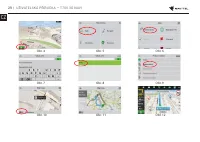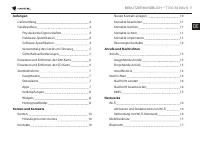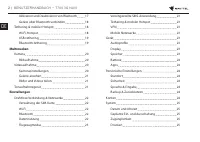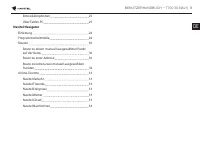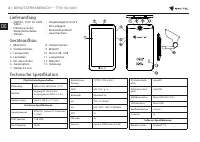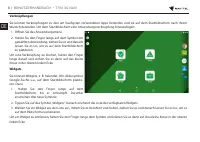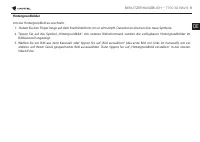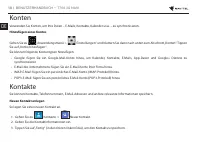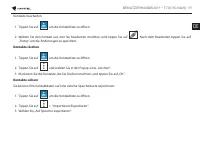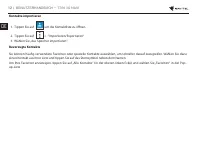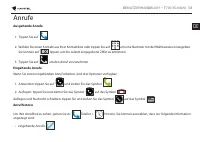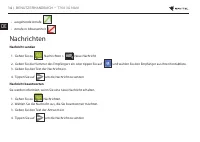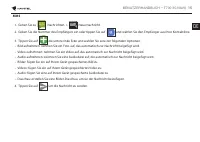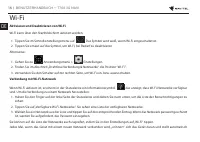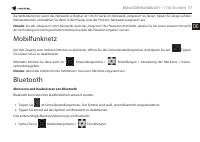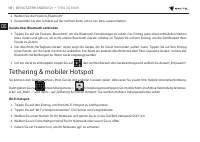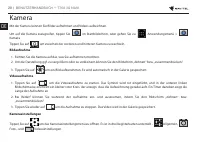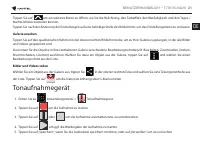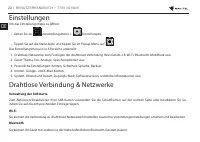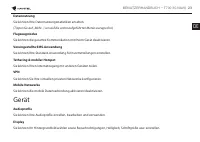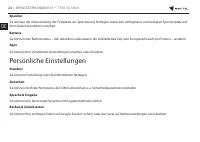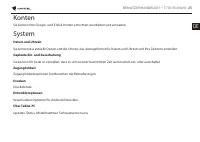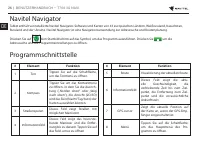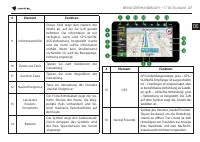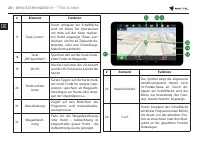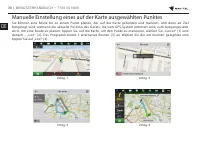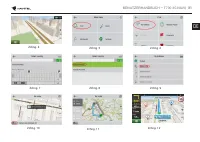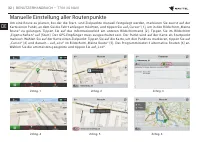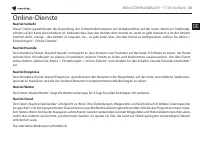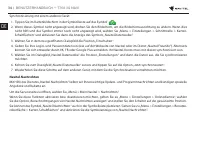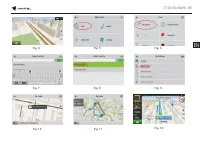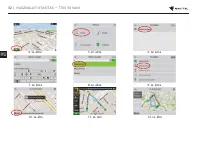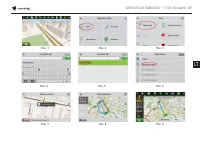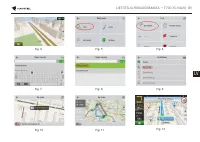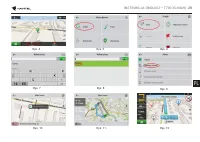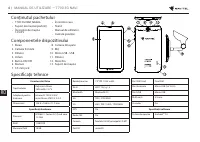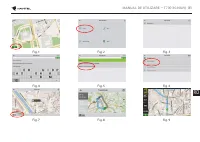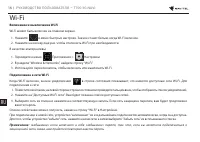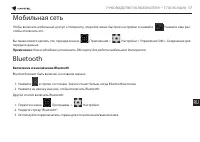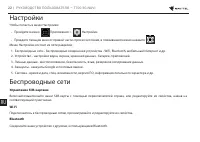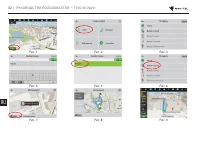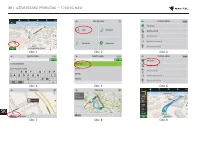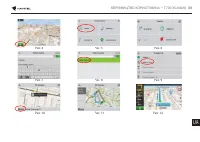Navitel T700 3G NAVI - Bedienungsanleitung - Seite 36

Inhalt:
- Seite 6 – Technische Spezifikation
- Seite 7 – Verwendung des Geräts im Fahrzeug; Sicherheitsanforderungen
- Seite 8 – Einsetzen und Entfernen der SIM-Karte; Einsetzen und Entfernen der SD-Karte
- Seite 9 – Startbildschirm
- Seite 12 – Konten; Kontakte
- Seite 15 – Anrufe
- Seite 16 – Nachrichten
- Seite 19 – Mobilfunknetz
- Seite 20 – Tethering & mobiler Hotspot
- Seite 22 – Kamera
- Seite 23 – Tonaufnahmegerät
- Seite 24 – Einstellungen; Drahtlose Verbindung & Netzwerke
- Seite 25 – Gerät
- Seite 26 – Persönliche Einstellungen
- Seite 32 – Manuelle Einstellung eines auf der Karte ausgewählten Punktes
- Seite 34 – Manuelle Einstellung aller Routenpunkte
34 |
BENUTZERHANDBUCH
— T700 3G NAVI
DE
Synchronisierung mit einem anderen Gerät:
1. Tippen Sie im Kartenbildschirm in der Symbolleiste auf das Symbol
.
2. Wenn dieses Symbol nicht angezeigt wird, drehen Sie den Bildschirm, um die Bildschirmausrichtung zu ändern. Wenn dies
nicht hilft und das Symbol immer noch nicht angezeigt wird, wählen Sie „Menü > Einstellungen > Schnittstelle > Karten-
Schaltflächen“ und aktivieren Sie dann die Anzeige des Symbols „Navitel.Datenwolke“.
3. Wählen Sie in dem neu geöffneten Dialogfeld die Position „Einschalten“.
4. Geben Sie Ihre Login- und Passwortdaten ein (wie auf der Webseite von Navitel oder im Dienst „Navitel.Freunde“). Alternativ
können Sie sich entweder durch VK, FB oder Google Plus anmelden. Ihr Navitel-Konto muss mit diesen synchronisiert sein.
5. Wählen Sie im Dialogfeld „Navitel.Datenwolke“ die Position „Einstellungen“ und dann die Daten aus, die Sie synchronisieren
möchten.
6. Kehren Sie zum Dialogfeld „Navitel.Datenwolke“ zurück und tippen Sie auf die Option „Jetzt synchronisieren“.
7. Wiederholen Sie diese Schritte auf dem anderen Gerät, mit dem Sie die Synchronisation vornehmen möchten.
Navitel.Nachrichten
Mit Hilfe des Dienstes „Navitel.Nachrichten“ liefern wir Ihnen wichtige Update- und Programmnachrichten und kündigen spezielle
Angebote und Rabatte an.
Um die Serviceseite zu öffnen, wählen Sie „Menü > Mein Navitel > Nachrichten“.
Wenn Sie diese Funktion aktivieren bzw. deaktivieren möchten, gehen Sie zu „Menü > Einstellungen > Onlinedienste“, wählen
Sie die Option „Benachrichtigungen von Navitel.Nachrichten anzeigen” und stellen Sie den Schalter auf die gewünschte Position.
Sie können das Symbol „Navitel.Nachrichten“ auch in der Symbolleiste platzieren. Gehen Sie zu „Menü > Einstellungen > Benutze-
roberfläche > Karten-Schaltflächen“ und aktivieren Sie die Symbolanzeige von „Navitel.Nachrichten“.
„Anleitung wird geladen“ bedeutet, dass Sie warten müssen, bis die Datei vollständig geladen ist und Sie sie online lesen können. Einige Anleitungen sind sehr groß, und die Zeit, bis sie angezeigt wird, hängt von Ihrer Internetgeschwindigkeit ab.
Zusammenfassung
4 | BENUTZERHANDBUCH — T700 3G NAVI DE 1. Bildschirm2. Vordere Kamera3. Lautsprecher4. Lautstärke5. Ein-/Ausschalter6. Zurücksetzen7. Stecker 3,5 mm 8. Hintere Kamera9. Blitzlicht 10. Micro-USB - USB11. Lautsprecher12. Mikrofon13. Halterung • NAVITEL T700 3G NAVI Tablet • Halterung an der Windschut...
BENUTZERHANDBUCH — T700 3G NAVI | 5 DE Verwendung des Geräts im Fahrzeug Halter für die Frontscheibe Wählen Sie die Stelle für die Befestigung des Halters sorgfältig aus. Der Halter darf an der Frontscheibe nicht so platziert werden, dass er die Sicht des Fahrers aus dem Fahrzeug einschränkt. Wenn d...
6 | BENUTZERHANDBUCH — T700 3G NAVI DE Einsetzen und Entfernen der SIM-Karte Einsetzen: 1. Schalten Sie das Gerät aus.2. Entfernen Sie den oberen Abdeckungsteil auf der Rückseite des Geräts, um den Zugang zum SIM-Kartensteckplatz zu gewährleisten. 3. Setzen Sie die SIM-Karte so in den Steckplatz ei...